PhotoQt to płynna przeglądarka obrazów dla systemów Windows i Linux
- Kategoria: Oprogramowanie
Wiele aplikacji do przeglądania obrazów otwiera się nieco wolno, przynajmniej na moim komputerze. Z drugiej strony PhotoQt to naprawdę szybka przeglądarka obrazów.

Interfejs PhotoQt jest nieprzezroczysty, co nadaje mu niepowtarzalny wygląd. W GUI są trzy panele. Pasek adresu u góry wyświetla lokalizację bieżącego folderu. Użyj paska bocznego po lewej stronie, aby przejść do biblioteki zdjęć.

Wybranie katalogu powoduje wyświetlenie jego podfolderów w środkowym okienku. Większa część okienka zawiera listę wszystkich obrazów w wybranym folderze. A jeśli najedziesz myszką na obraz, zobaczysz jego podgląd w tle folderu. To naprawdę fajne i to jest powód, dla którego program ma nieprzezroczyste tło. Spróbuj przesunąć kursor myszy nad kilka zdjęć w folderze, zobaczysz, co mam na myśli, gdy powiem, że podgląd jest wyświetlany szybko. Próbowałem uchwycić GIF-a myszy na podglądzie, aby pokazać ci, ale klatki były zbyt wolne i jakby pokonały cel.
Najechanie kursorem myszy na nazwę obrazu spowoduje wyświetlenie podpowiedzi z pełną nazwą i rozmiarem pliku obrazu. Kliknij obraz, aby wyświetlić go w rzeczywistym rozmiarze.

Użyj klawiszy strzałek na klawiaturze, aby przełączać obrazy, prędkości przejścia PhotoQt są płynne i jedwabiste, co sprawia, że poruszanie się po folderach zdjęć jest przyjemnością. Program obsługuje niekończące się przewijanie folderów. Suwak w lewym dolnym rogu interfejsu PhotoQt jest przydatny do zmiany poziomu powiększenia. Pasek narzędzi na przeciwległej krawędzi ma menu, które umożliwia przełączanie trybu wyświetlania, aby pokazać wszystkie obrazy lub tylko Qt, GraphicsMagick, zawartość PDF.

Przyciski można wykorzystać do zapamiętania przez program ostatnio otwieranego folderu. Jeśli nie podoba Ci się „Podgląd w dymku”, możesz go wyłączyć na pasku narzędzi. PhotoQt domyślnie wyświetla lekko rozmyte podglądy, włączenie opcji „Podgląd wysokiej jakości” sprawia, że zdjęcia wyglądają o wiele lepiej. Możesz także całkowicie włączyć / wyłączyć miniatury lub opcjonalnie przełączać się między widokiem listy i widokiem siatki z paska narzędzi.

Uzyskaj dostęp do ustawień PhotoQt, najeżdżając kursorem na prawą krawędź ekranu. Ale działa to tylko wtedy, gdy przeglądasz zdjęcie, więc nie możesz go używać w trybie przeglądania plików. Naciśnięcie klawisza Escape lub przycisku X podczas oglądania obrazu w jego rzeczywistym rozmiarze zamyka PhotoQt. To było naprawdę denerwujące i straciłem zliczenie, ile razy przypadkowo zamknąłem aplikację, próbując wrócić do folderu.
Istnieje obejście, przejdź do ustawień aplikacji> Wygląd i styl, a następnie włącz opcję „Ukryj w zasobniku ikonę”. Kliknij „Zapisz zmiany i wyjdź”, aby zastosować ustawienie. Jak więc wrócić do widoku folderów? Cóż, musisz skonfigurować skrót klawiaturowy dla „Otwórz nowy plik”. Ustawiłem go tak, aby używał skrótu Ctrl + N.
Możesz ustawić zdjęcie jako tapetę pulpitu lub przeglądać pokazy slajdów z obrazami w folderze. Znajdź obrazy według nazwy lub rozszerzenia za pomocą opcji „filtruj obrazy w folderze”. Program może wyświetlać Metadane, Histogram zdjęć. PhotoQt ma narzędzia do obracania i przerzucania obrazów. Możesz go używać do wykonywania podstawowych operacji na plikach, takich jak zmiana nazwy, kopiowanie, przenoszenie lub usuwanie obrazów. Strona Ustawienia ma mnóstwo opcji, które są dość proste w użyciu, a jeśli nie jesteś pewien, co się dzieje, najedź na nią myszką, aby wyświetlić wskazówkę, która wyjaśnia, do czego służy to ustawienie. Opcjonalnie możesz zalogować się na swoje konto Imgur w Ustawieniach, aby bezpośrednio przesyłać obrazy do chmury.

W PhotoQt jest wiele skrótów klawiaturowych, które są przydatne do nawigacji po zdjęciach i folderach. Możesz je dostosować w Ustawieniach.
Aplikacja jest napisana w QT / QML. PhotoQt nie jest programem przenośnym. Aplikacja posiada wiele formatów graficznych i może być używana do przeglądania formatów PSD, XCF, PDF i PS. Wersja dla systemu Windows ma pewne ograniczenia, nie obsługuje obrazów RAW, chociaż deweloper zasugerował, że trwa prace nad obsługą tej wersji.
PhotoQt jest dobrze zoptymalizowany, a zatem dość płynny w systemie Windows, a także ma niewielkie zasoby.
Osobiście uważam, że program mógłby użyć przycisku Ustawienia na pasku narzędzi i szybkiego sposobu na powrót do trybu przeglądania plików.
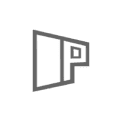
PhotoQt
Dla Windowsa
Pobierz teraz